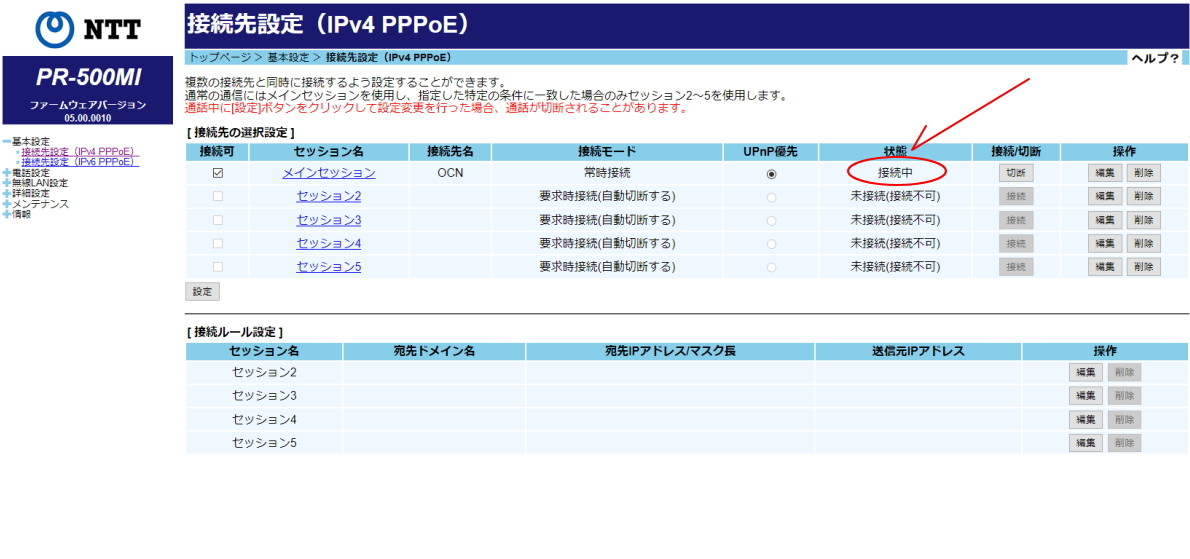「ギガ推し!割引 」NTT東日本からフレッツ光のギガタイプがあります。フレッツ光ネクスト ファミリータイプからフレッツ光ネクスト ファミリー・ギガラインタイプに変更してみました。戸建てと集合住宅は住まいの形で分けられています。今回は戸建てでの申し込みです。集合住宅でも申し込みは同じで、料金が若干安くなります。
光回線の工事は既存のものを使用しますので、工事費は2,000円になります。自分で宅内の設定をします。とは言っても、それほど難しいことは無く、出来るでしょう。
1.フレッツ光のサービス変更画面からWEBで申し込みます。
https://flets.com/first/norikae/change01.html
プランは2つ
〇フレッツ 光ネクスト ギガファミリー・スマートタイプ
無線LANカードをレンタルするタイプ
◎フレッツ 光ネクスト ファミリー・ギガラインタイプ
無線LAN親機を自分で用意するならこちら
今回はこちらを申し込み
2.確認の電話が掛かってくる
WEBでの申し込みをした日に、確認の電話が掛かってきました。住所、氏名の確認などです。Wifiルーターの有無やセキュリティ対策ソフトの有無などを確認します。どちらも自分で用意すると話しました。
現在使っているホームゲートウェイがPR-200NEから違う機器(PR-500MI)に変更するので宅配便で送付するとのことで、自分で設定することの確認をしました。工事日を決定します。
3.工事日の前日
ホームゲートウェイPR-500MIが宅配便で到着。とりあえず開けて中身を確認しておきます。
4.工事日
既存のホームゲートウェイPR-200NEを外します。この時、パソコン、Wifiルーターなどは全て電源を切っておきます。
PR-500MIを設置し、配線を接続します。光回線コードを差し込み、電話ジャックを差し込み、設定するパソコンの有線LANを差し込み、電源を差し込みます。
ランプの点滅がいろいろありますが、とりあえず30分くらいそのままにしておきます。
5.PR-500MIの設定
初期状態のランプがオレンジ色で他は緑ランプが点いていることを確認します。(この辺は、取説でランプの状態を調べてください。)
パソコンの電源を入れ、ブラウザを開きます。(まだ、インターネットにはつながりません。)
URLアドレスを入力するところに
192.168.1.1
と入れます。
■機器設定用パスワードの初期設定
好きな文字や数字を入れパスワードを設定します。これを忘れないように。
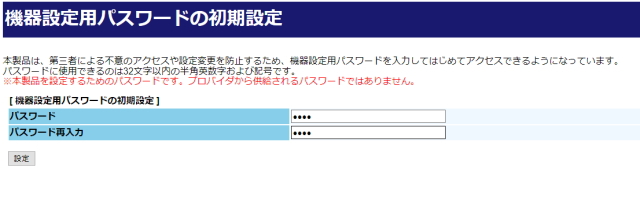
■ユーザー名とパスワードを入力してください
ユーザー名:user
パスワード:先ほど設定したパスワード
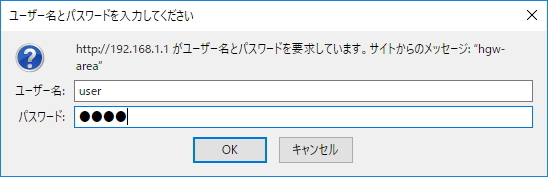
■ファームウェアダウンロード中
しばらく待ちます。10分ほどお待ちください。と表示されているので、10分待ちます。
10分経ったら、「トップ画面へ」をクリックします。
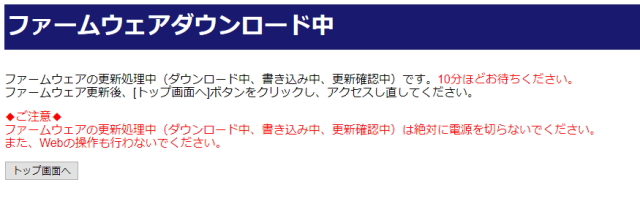
■設定ウイザード
[利用タイプの選択]
インターネット接続先を設定するにチェックが入っていることを確認します。
[接続先の設定]
接続先名:わかりやすい名前
接続先ユーザ名:プロバイダのID
接続先パスワード:プロバイダのパスワード
を入力して、設定をクリックします。
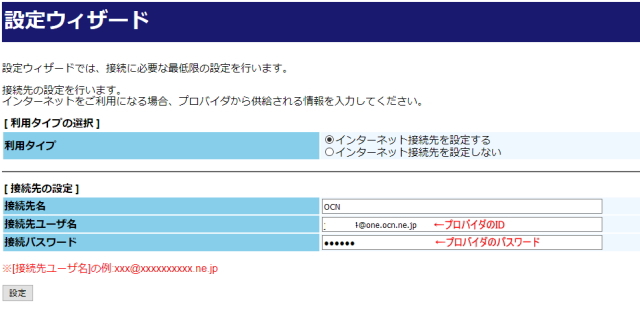
■接続先設定(IPv4 PPPoE)
この画面が表示され、メインセッションの状態が「接続中」になっていれば完了です。